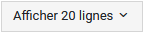Tableaux
Tableaux
L'utilisation de tableaux dans Artis.net est récurrente. Les informations y sont organisées de manière structurée.
Il existe deux sortes de tableau :
- Le tableau éditable : il s'agit de tableau utilisé directement dans des écrans et l'utilisateur saisit les informations directement dans les zones de saisie du tableau.
-
Le tableau de résultat : il s'agit de données à afficher résultant d'une recherche via :
- Une loupe dans une zone de saisie
 .
. - Répondant à plusieurs critères de recherche via une Recherche avancée.
- Une requête plus élaborée à partir d'une option au menu.
- Une loupe dans une zone de saisie
Attention
Préservation des ressources mémoire de l'application : quand la taille des données d'un tableau dépasse 6Mo, celui-ci n'est plus affiché directement à l'écran mais proposé systématiquement sous forme de classeur Excel à analyser en local sur le poste utilisateur.
Eléments communs à tous les tableaux
Tout tableau affiché est accompagné d'outils accessibles par les boutons de la barre d'outils placés au dessus des tableaux :
-
Configurer les colonnes
 : permet de choisir les colonnes à afficher dans le tableau, les renommer et et les repositionner.
: permet de choisir les colonnes à afficher dans le tableau, les renommer et et les repositionner. -
Exporter
 : Export du tableau (formats xlsx, pdf, csv). L'écran export permet d'accéder à la création de configuration de tableaux personnalisés.
: Export du tableau (formats xlsx, pdf, csv). L'écran export permet d'accéder à la création de configuration de tableaux personnalisés. -
Tableau de synthèse
 : Permet d'élaborer des tableaux de synthèses sur les données du tableau.
: Permet d'élaborer des tableaux de synthèses sur les données du tableau. -
Filtre sur colonne
 : Permet d'affiner les données affichées par filtre avancés sur colonnes.
: Permet d'affiner les données affichées par filtre avancés sur colonnes.
Tableau éditable
Le tableau éditable est doté d'une barre d'outils, non modifiable et non paramétrable par l'utilisateur, se trouvant en haut de celui-ci. Le nombre de boutons présent peut varier en fonction du contexte.
-
Ajouter
 : Permet d'ajouter une ligne au tableau.
: Permet d'ajouter une ligne au tableau. -
Modifier
 : Permet de modifier la ligne sélectionnée (ou plusieurs lignes si multi-sélection)
: Permet de modifier la ligne sélectionnée (ou plusieurs lignes si multi-sélection) -
Visualiser
 : Permet de visualiser en détail une ligne sélectionnée (ou plusieurs lignes en cas de multi-sélection).
: Permet de visualiser en détail une ligne sélectionnée (ou plusieurs lignes en cas de multi-sélection). -
Supprimer
 : Permet de supprimer une ligne sélectionnée (ou plusieurs lignes en cas de multi-sélection).
: Permet de supprimer une ligne sélectionnée (ou plusieurs lignes en cas de multi-sélection). -
Attacher
 : Permet d'attacher un élément existant par ailleurs à la ligne du tableau.
: Permet d'attacher un élément existant par ailleurs à la ligne du tableau. -
Détacher
 : Permet de détacher un élément du tableau.
: Permet de détacher un élément du tableau. -
Modifier en masse
 : Permet de modifier plusieurs éléments sélectionnés dans le tableau.
: Permet de modifier plusieurs éléments sélectionnés dans le tableau. -
Actions supplémentaires
 : Les actions supplémentaires spécifiques sont présentes ici.
: Les actions supplémentaires spécifiques sont présentes ici.
Sélection dans un tableau
Les tableaux peuvent être présentés pour permettre une sélection de données quand le résultat contient plus d'un élément. Plusieurs cas peuvent se présenter :
- Sélection directe : il n'y a pas de bouton radio ni de case à cocher, l'utilisateur clique sur la ligne correspondant à son choix et celui-ci est pris en compte.
- Sélection unique : les lignes du tableaux sont précédées d'un bouton radio, l'utilisateur ne peut sélectionner qu'un seul élément puis cliquer sur Valider pour prise en compte.
- Sélection multiple : quand les lignes sont précédées de case à cocher, l'utilisateur peut sélectionner plusieurs lignes, il faut ensuite cliquer sur valider ou [F2] pour prise en compte de la sélection.
Autres outils disponibles
Sélection rapide
Pour sélectionner ou dé-sélectionner rapidement les lignes du tableau, cliquer sur le bouton Nombre de lignes sélectionnées  en haut à gauche de celui-ci. Les options disponibles sont :
en haut à gauche de celui-ci. Les options disponibles sont :
- Sélectionner la page.
- Désélectionner la page.
- Sélectionner tout.
- Désélectionner tout.
Filtre rapide
Le champ filtre en haut à gauche de la barre d'outil du tableau permet de saisir un mot-clé ou une chaîne de recherche, les lignes contenant cette chaîne sur une de leurs colonnes resteront affichées. Les autres sont masquées.

Attention
Le filtre rapide est pris en compte lors de l'export du tableau.
Configuration personnalisée
Quand une configuration personnalisée existe, elle peut être appliquée directement sur la tableau. Pour créer une configuration personnalisée, consulter exporter un tableau.
Pagination
Si un tableau de résultat contient un nombre important de lignes, une pagination automatique est faite pour ne pas afficher un tableau interminable. Dans ce cas, en bas à gauche du tableau, le nombre de pages et le nombre d'éléments du tableau sont affichés.

Choix du nombre de lignes
En cas de pagination, une liste en haut à droite du tableau permet d'agir sur le nombre de lignes affichées par page.